Mise à l'échelle de l'image en 4k à l'aide de l'upscaler le plus performant du marché
Image haut de gamme à 4k est devenu très demandé sur de nombreux logiciels, qu'ils soient professionnels ou non. Les utilisateurs pensent qu'une résolution plus élevée comme 4k rendra leur image détaillée, nette, claire et meilleure. Pourtant, vous pouvez profiter des images 4k si vous les utilisez pour faire de la publicité à l'extérieur, imprimer des bâches de haute qualité, les visionner sur de grands écrans numériques, la plupart des cinématographies numériques, etc. Le PPI ou résolution d'image a pour but de projeter un nombre précis de pixels en fonction de la largeur et de la hauteur de l'image. Vous voulez savoir comment transformer votre photo en 3840 x 2160 ? Ou préférez-vous le DCI 4k, qui est en 4069 x 2160 ? Cet article comprend les informations que vous devez connaître pour atteindre la résolution UHD connue sous le nom de 4k.
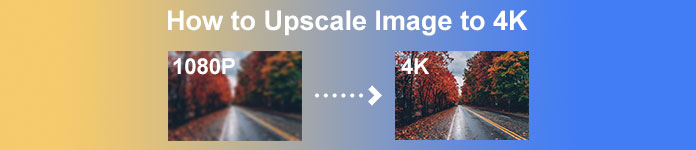
Partie 1. Comment mettre à l'échelle une image en 4k gratuitement avec la meilleure solution [Service Web]
Conversion ascendante d'images gratuites FVC est l'upscaler d'image 4k le plus simple que vous puissiez utiliser pour atteindre la résolution 4k. Cet outil ne fait pas que mettre à l'échelle votre image, mais il corrige également le PPI sur votre photo pour qu'elle corresponde à la résolution de votre choix. Il s'agit d'un upscaler, ce qui signifie que l'image que vous téléchargez ici ne sera jamais étirée ni ne perdra de sa qualité, tout cela grâce à la meilleure technologie d'intelligence artificielle, les publicités FVC dessus. Avez-vous besoin d'une démonstration de la façon d'utiliser cela? Si tel est le cas, suivez les étapes complètes que nous ajoutons ci-dessous et commencez à mettre à l'échelle l'image souhaitée.
Étape 1. Vous devez cliquer sur ce relier pour ouvrir l'outil dans un nouvel onglet. Il vous dirigera vers l'outil officiel que vous utiliserez pour modifier l'image haut de gamme que vous souhaitez.
Étape 2. Frapper le Envoyer la photo pour ajouter le JPG, JPEG, PNG, GIF, BMP ou SVG que vous souhaitez mettre à l'échelle dans une résolution 4k.
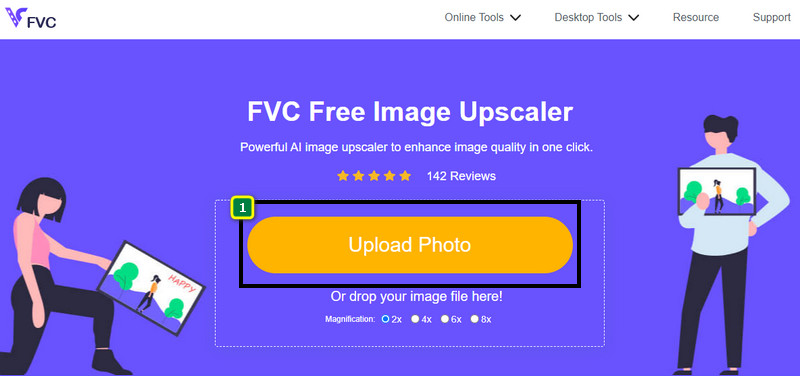
Étape 3. Après cela, l'image que vous téléchargez sera chargée dans l'outil. Ensuite, choisissez les options parmi 2x, 4x, 6x et 8x ci-dessus pour obtenir la résolution 4k.
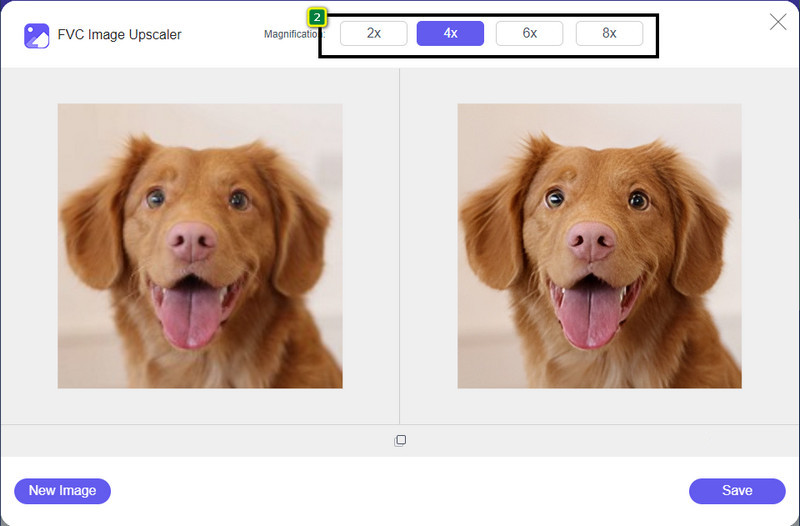
Étape 4. Pour exporter l'image 4k que vous améliorez ici, cliquez sur le sauvegarder bouton; il sera automatiquement enregistré dans votre dossier de fichiers.
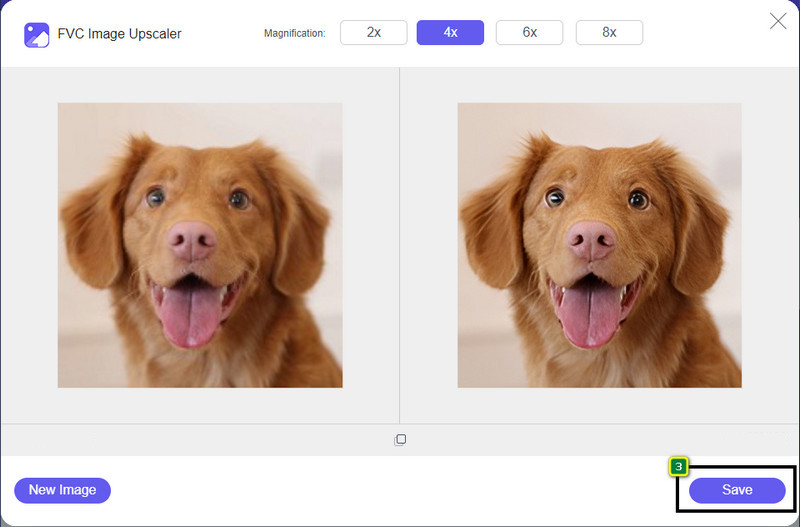
Partie 2. Comment mettre à l'échelle une image en 4k hors ligne sur l'éditeur graphique par défaut de Windows [Gratuit]
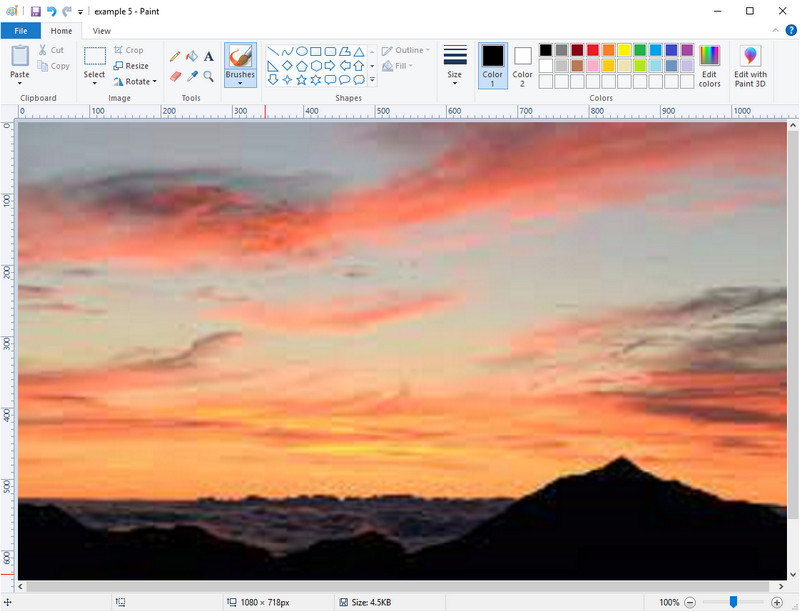
Peindre est un éditeur graphique par défaut que vous pouvez utiliser sur votre Windows pour mettre à l'échelle une image en 4k en modifiant sa dimension. Ce logiciel est devenu populaire parmi de nombreux utilisateurs de Windows en raison de ce que vous pouvez faire ici. Vous pouvez commencer une toile vierge et la peindre comme vous le faites habituellement sur une toile, mais c'est numérique. Il a une fonction de verrouillage de sorte que lorsque vous ajustez la hauteur de l'image, sa largeur suivra ou vice versa. En outre, vous pouvez utiliser des pourcentages pour modifier la dimension de votre image.
Bien que vous puissiez utiliser cet outil comme éditeur, il est encore insuffisant dans d'autres domaines de l'édition. Par exemple, il ne prend pas en charge le mode niveaux de gris. Donc, si vous souhaitez utiliser cet outil, suivez les étapes que nous ajoutons.
Étape 1. Cliquez sur l'icône Fenêtre sur votre écran et tapez le nom de l'outil, Paint.
Étape 2. Après l'avoir ouvert, cliquez sur Fichier, puis sur Ouvrir, et ajoutez ici le fichier image que vous souhaitez mettre à l'échelle. Vous pouvez faire glisser et déposer l'image dans cet outil si vous le souhaitez.
Étape 3. Aller au Redimensionner option et cliquez sur le Pixel. Modifiez la mesure de la hauteur ou de la largeur en 4k standard.
C'est mieux si vous changez une seule mesure; peu importe s'il s'agit d'une hauteur ou d'une largeur et cochez toujours le rapport d'aspect principal pour l'adapter. Certaines images sont étirées si vous les redimensionnez en 4k.
Étape 4. Avec cela, cliquez sur le sauvegarder bouton pour télécharger l'image que vous mettez à l'échelle ici.
Partie 3. Comment mettre à l'échelle une image en 4k à l'aide d'un logiciel professionnel sous Windows et Mac [Payant]

Adobe Photoshop permet à son utilisateur de découvrir une nouvelle hauteur d'édition d'image et de mise à l'échelle, mais pour l'instant nous allons être plus détaillés avec sa fonction de mise à l'échelle. Nous ne pouvons pas affirmer qu'il s'agit d'un choix de logiciel expert en raison de l'immersion de cet outil dans l'édition d'images. En outre, cet outil crée de nouvelles données PPI sur l'image une fois que vous les avez mises à l'échelle ici à l'aide de l'algorithme accumulé sur votre fichier. Vous pouvez changer la résolution en 4k sans l'étirer ni la pixelliser.
Cependant, vous devrez acheter le plan si vous avez déjà utilisé l'essai gratuit fourni par cette application. Bien que vous deviez payer, l'ensemble de ce logiciel est excellent pour être utilisé par des éditeurs professionnels et de niveau intermédiaire. Pour les débutants, vous pouvez apprendre à mettre à l'échelle l'image en 4k avec les instructions ci-dessous.
Étape 1. Téléchargez la version officielle de ce logiciel sur Adobe, mais si vous avez déjà l'application, vous pouvez l'ouvrir directement pour commencer à l'utiliser.
Étape 2. Pour télécharger l'image que vous souhaitez mettre à l'échelle, cliquez sur Fichier puis Ouvrir, et un dossier s'affichera sur votre écran. Sélectionnez le nom du fichier image et appuyez sur Ouvrir pour télécharger l'image.
Étape 3. Dans la partie supérieure, cliquez sur le Image et sélectionnez l'option Taille de l'image.
Étape 4. Une boîte de dialogue ajustera la mesure de votre image hauteur, largeur et résolution.
Pour un résultat plus fluide, vous devrez cocher la case de Rééchantillonner et cliquez sur le menu déroulant bouton. Au lieu de sélectionner le clic automatique, le Agrandissement bicubique car c'est une méthode qui vous permet d'améliorer le résultat de l'agrandissement de l'image. Cliquez sur D'accord pour enregistrer le réglage que vous avez modifié.
Étape 5. Pour télécharger l'image que vous mettez à l'échelle en 4k, cliquez sur le Fichier et allez à sauvegarder.
En rapport:
Guide simple sur la façon d'ajouter rapidement un filigrane à une vidéo dans Photoshop
Améliorez la qualité de l'image à l'aide de ces méthodes simples et rapides
Partie 4. FAQ sur la mise à l'échelle d'une image en 4k
Existe-t-il des restrictions sur la mise à l'échelle des images en 4k ?
Il y a des restrictions que vous devrez suivre. Par exemple, si votre moniteur ne peut traiter que 1080p, il est préférable d'utiliser la taille standard 1080p plutôt que 4k car la mise à l'échelle que vous ajouterez ne sera pas effective.
Mon image s'améliorera-t-elle après la mise à l'échelle en 4k ?
Ne vous attendez pas à ce qu'un miracle se produise, mais vous verrez qu'il y aura un résultat si vous ouvrez l'image dans le bon écran, comme les téléviseurs 4k, par exemple.
Pourquoi mes images deviennent-elles floues après les avoir visionnées sur un téléviseur 4k ?
Les images ont tendance à être étirées lorsque la dimension et le PPI ne répondent pas à la norme de télévision numérique que vous utilisez, en particulier 4k. Vous évitez cela si vous mettez à l'échelle l'image dans une résolution 4k avec l'application que nous ajoutons ici.
Conclusion
Généralement, vous aurez besoin d'un upscaler d'image 4k pour ajuster l'image à une résolution 4k. Vous pouvez facilement le faire avec les outils que nous ajoutons ici et le tutoriel. Vous pouvez commencer à utiliser le service en ligne pour mettre à l'échelle l'image que vous souhaitez, et vous serez étonné du résultat.



 Video Converter Ultimate
Video Converter Ultimate Enregistreur d'écran
Enregistreur d'écran


